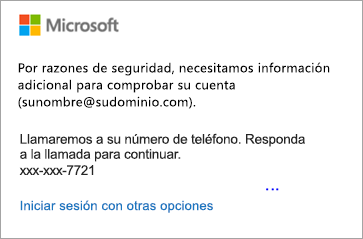Configurar Outlook para Android por primera vez


Instale la aplicación Outlook para Android desde Google Play Store y, a continuación, ábrala.
Pulse Introducción si es la primera vez.
En caso contrario, para agregar otra cuenta de correo electrónico, abra el Menú  > Configuración
> Configuración  > Agregar cuenta > Agregar cuenta de correo electrónico. A continuación, vaya al paso 4 en Configurar otra cuenta de correo electrónico.
> Agregar cuenta > Agregar cuenta de correo electrónico. A continuación, vaya al paso 4 en Configurar otra cuenta de correo electrónico.


Es posible que Outlook detecte sus cuentas de Google. Para agregarlas a Outlook para Android, pulse Cuenta de Google Connect y, a continuación, pulse Aceptar para confirmar. Pulse Permitir para conceder a Outlook acceso a sus contactos.
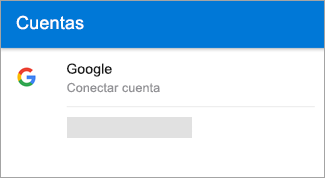
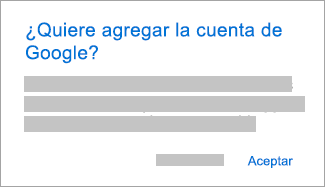
Si no desea agregar estas cuentas, seleccione Omitir y, a continuación, vaya al paso 4 en Configurar otra cuenta de correo electrónico a continuación.


Seleccione las cuentas que le gustaría agregar y pulse Agregar cuenta. Se le pedirá que inicie sesión.
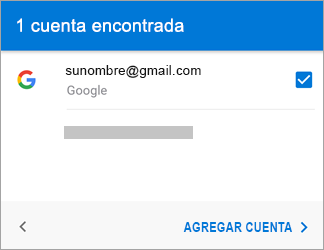
Pulse Permitir para confirmar el acceso sin conexión y cualquier otra indicación.
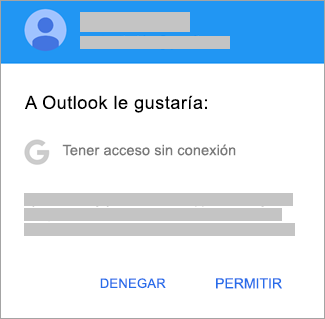
Para agregar otra cuenta de correo electrónico, clique en Continuar y vaya al paso 4, en caso contrario, seleccione Omitir.
Configurar otra cuenta de correo


Escriba su dirección de correo electrónico completa y pulse Continuar.
Nota: Si se le solicita que elija su proveedor, tendrá que Configurar manualmente Exchange o Configurar una cuenta IMAP o POP.
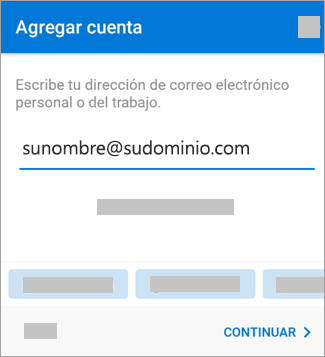


Escriba la contraseña de su cuenta de correo y pulse Iniciar sesión o Siguiente.
Nota: El aspecto de esta pantalla puede ser distinto en función de su proveedor de correo electrónico.
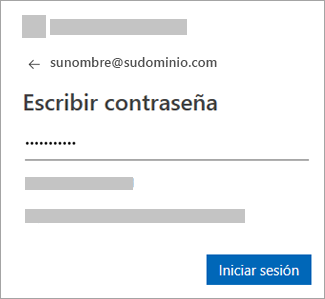


Si está habilitada la autenticación multifactor, verifique su identidad. Para obtener más información, vea Introducción a la información de seguridad.